Een Android SD-kaart verwijderen voordat u deze verwijdert

Om een SD-kaart veilig van een Android-apparaat te verwijderen, koppelt u deze eerst op softwareniveau los van het systeem. Deze korte gids laat je de touwen zien.
Onlangs hebben we het veel gehad over devoordelen en redenering achter het ontkoppelen van een extern opslagapparaat of USB-stick voordat u het verwijdert. Hetzelfde geldt voor SD-kaarten die worden gebruikt in Android-telefoons en tablets.
Toen ik voor het eerst een Android-telefoon kreeg, dacht ik datenige veilige manier om de SD-kaart te verwijderen was door eerst het apparaat uit te schakelen. Maar dat is niet het geval, want je kunt het meestal gewoon zonder problemen loskoppelen. Maar voor de zekerheid is het een goede gewoonte om een SD-kaart veilig te ontkoppelen voordat u deze verwijdert. Deze veilige ontkoppeling voorkomt niet alleen dat u gegevens verliest, maar u kunt ook de SD-kaart loskoppelen zonder deze fysiek te verwijderen als u daar ooit behoefte aan heeft.
Opmerking: Deze tutorial is geschreven met Android 4.0.4 Ice Cream Sandwich (ICS). Menuopties zijn afhankelijk van de versie van Android die u gebruikt.
SD-kaart veilig ontkoppelen in Android
Open vanuit het startscherm het instellingenmenu op uw apparaat. Dit menu is ook toegankelijk vanuit de App-lade door de app “Instellingen” te openen.
Tik in Instellingen op de knop Opslag.

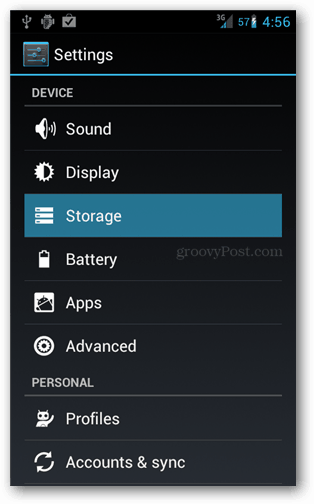
Scrol naar beneden op het opslagscherm en aan de onderkant vindt u wat we zoeken. Tik op de knop Unmount SD Card. En tik vervolgens op OK om te bevestigen in de pop-up die verschijnt.
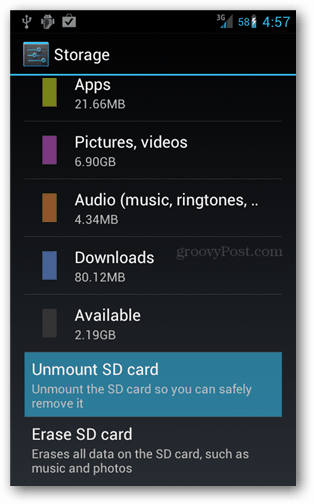
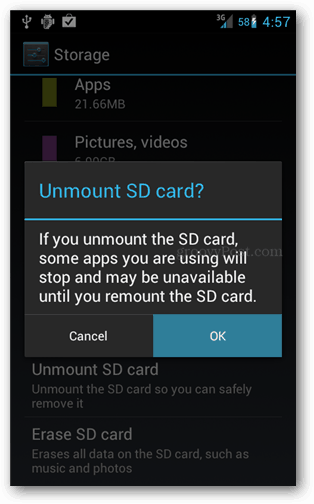
De SD-kaart wordt ontkoppeld en er wordt een melding weergegevenverschijnen met de tekst 'SD-kaart veilig om te verwijderen. Je kunt de SD-kaart veilig verwijderen. ”Je kunt hem nu uit je telefoon of tablet halen en geen gegevens verliezen. Het apparaat stopt ook met het scannen van de SD-kaart en u hoeft zich geen zorgen te maken dat het systeem er toegang toe heeft, ook al heeft u het nog niet losgekoppeld.
Als u de SD-kaart later opnieuw wilt plaatsen, zijn er twee manieren om dit te doen. De eerste is om het fysiek te verwijderen en vervolgens opnieuw in te voeren. De andere manier is om terug te gaan naar Opslag >> Instellingen en met behulp van de Mount-knop die alleen verschijnt als de kaart niet is gemonteerd.
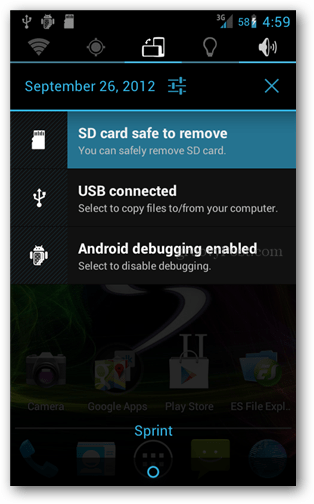
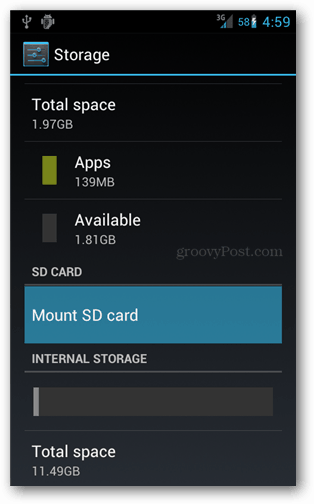










laat een reactie achter